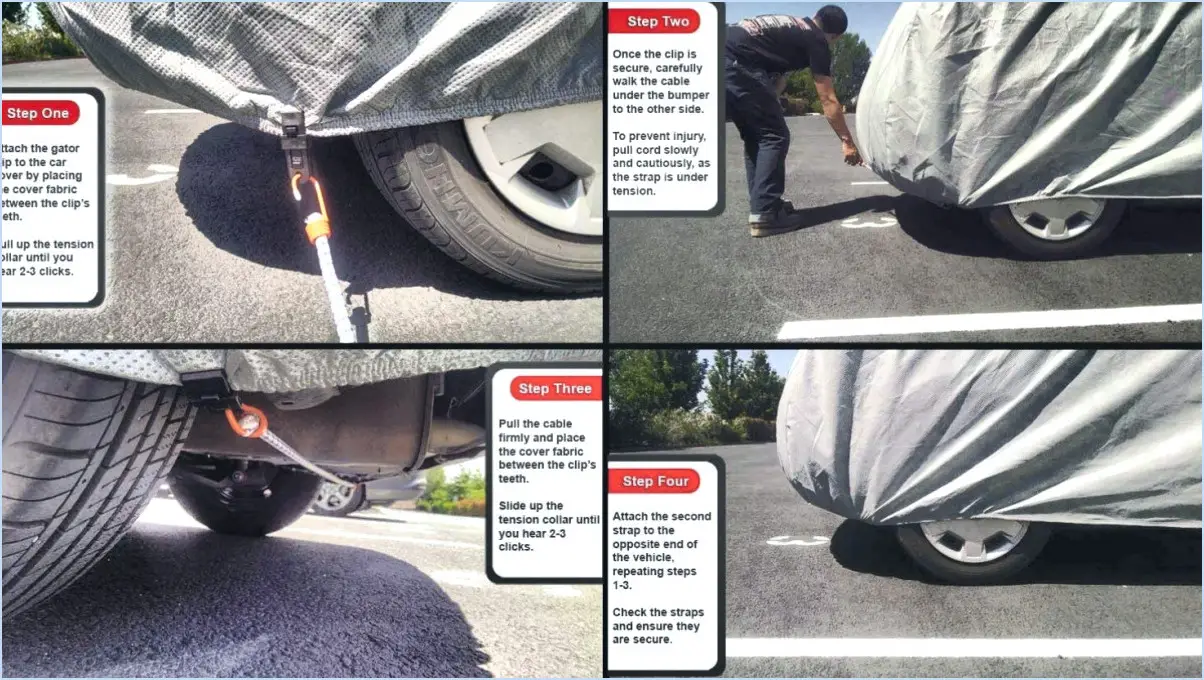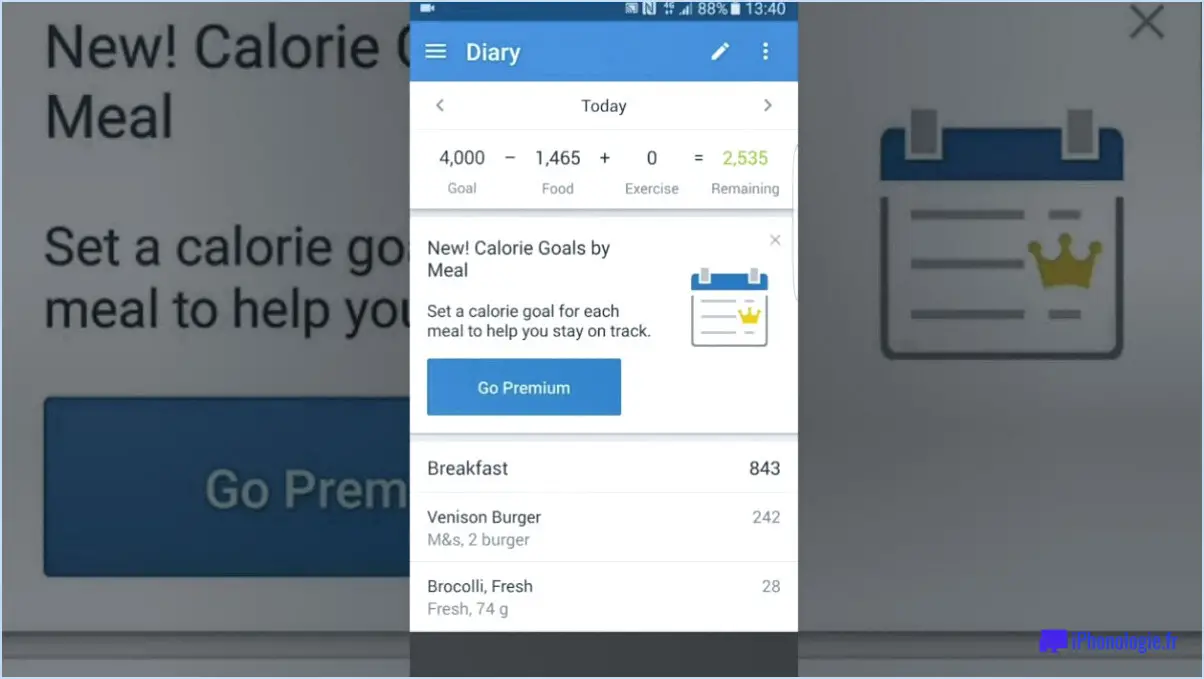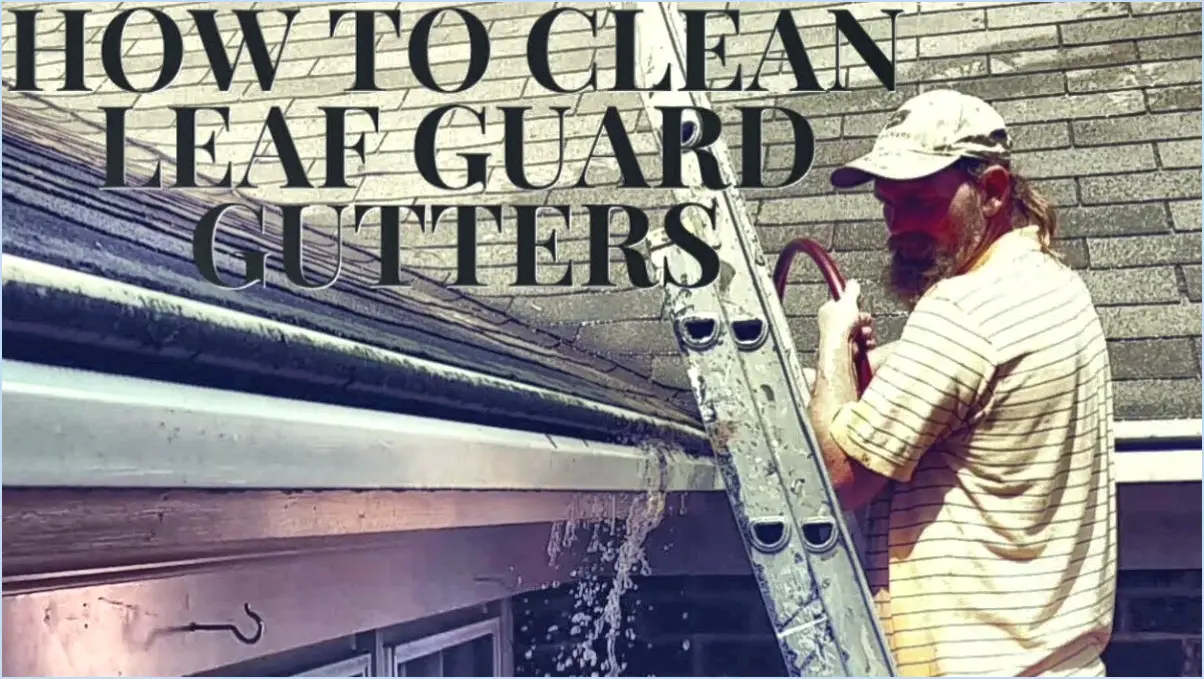Comment améliorer l'apparence d'un téléviseur Samsung?

Pour améliorer l'expérience visuelle de votre téléviseur Samsung, suivez les étapes suivantes pour obtenir un affichage plus net et plus vivant :
1. Optimisez la qualité du contenu : Commencez par vous assurer que le contenu que vous regardez est de haute qualité. Les images et les vidéos en haute résolution s'affichent naturellement mieux sur votre écran de télévision.
2. Nettoyez l'écran : Utilisez des produits de nettoyage d'écran spécialisés pour essuyer délicatement le verre et les surfaces de votre téléviseur. La poussière, les empreintes digitales et les taches peuvent nuire à la clarté de l'écran. Un écran propre permet à la lumière de passer plus efficacement, ce qui améliore la qualité de l'image.
3. Un éclairage adéquat : L'éclairage de votre environnement de visionnage influe grandement sur l'aspect de votre téléviseur. Veillez à ce que la pièce soit suffisamment éclairée, mais évitez les éblouissements et les reflets excessifs sur l'écran. Placez votre téléviseur de manière à minimiser les interférences de la lumière ambiante.
4. Réglez les paramètres de l'image : Les téléviseurs Samsung offrent une gamme de paramètres d'image qui vous permettent de personnaliser l'affichage en fonction de vos préférences. Accédez au menu du téléviseur et réglez les paramètres tels que la luminosité, le contraste, la saturation des couleurs et la netteté. Expérimentez pour trouver la combinaison qui vous offre la meilleure expérience visuelle.
5. Calibrez votre téléviseur : Un outil d'étalonnage de téléviseur à jour peut améliorer considérablement la qualité de l'image. Les outils d'étalonnage permettent d'affiner les paramètres tels que le gamma, la température des couleurs et la précision des couleurs. Suivez les instructions fournies par l'outil d'étalonnage pour obtenir des résultats optimaux.
6. Utilisez le "mode jeu" pour une faible latence : Si vous utilisez votre téléviseur Samsung pour jouer, activez le "Mode jeu". Ce mode minimise le décalage d'entrée, ce qui se traduit par une expérience de jeu plus fluide et plus réactive.
7. Améliorez vos câbles : Veillez à utiliser des câbles HDMI de haute qualité pour connecter des appareils externes à votre téléviseur. Les câbles obsolètes ou de mauvaise qualité peuvent entraîner une dégradation du signal et une réduction de la qualité de l'image.
8. Réglez les paramètres de mouvement : Certains téléviseurs Samsung offrent des fonctions d'amélioration des mouvements. Expérimentez des paramètres tels que l'interpolation de mouvement et la réduction de l'effet de bougé pour trouver l'équilibre entre des mouvements fluides et des images d'apparence naturelle.
9. Évitez le mode vif : Si le mode "Vivid" peut sembler attrayant au premier abord en raison de ses couleurs intenses, il fausse souvent la précision du contenu. Optez pour les modes "Standard" ou "Film" pour une expérience visuelle plus équilibrée et plus authentique.
10. Mises à jour régulières du logiciel : Maintenez le micrologiciel de votre téléviseur Samsung à jour. Les fabricants publient souvent des mises à jour logicielles qui peuvent améliorer divers aspects des performances du téléviseur, y compris la qualité de l'image.
En combinant ces étapes, vous serez en mesure de maximiser l'attrait visuel de votre téléviseur Samsung, en profitant de détails plus nets, de couleurs plus vraies et d'une expérience de visionnage globalement améliorée.
Comment puis-je améliorer l'aspect de mon téléviseur 4k en 1080p?
Pour améliorer la qualité visuelle de votre téléviseur 4k lors d'un visionnage en 1080p, suivez les étapes suivantes :
- Optimisez la configuration du téléviseur : Assurez-vous que les connexions de câble sont correctes et que la sélection d'entrée est précise sur votre téléviseur. Confirmez que la résolution de l'écran est réglée sur 1080p.
- Mettez à niveau la connexion Internet : Envisagez d'améliorer votre vitesse d'accès à Internet pour obtenir une image plus nette et réduire le décalage entre les images à l'écran.
- Évaluez les conditions d'éclairage : Un éclairage inadéquat peut entraîner des couleurs délavées et des images déformées. Réglez les appareils d'éclairage et minimisez les sources de lumière comme les fenêtres ou les lampes près de l'écran, surtout lorsque vous regardez la télévision le soir.
En respectant ces mesures, vous pouvez maximiser les performances de votre téléviseur 4k lorsqu'il fonctionne en 1080p, offrant ainsi une meilleure expérience visuelle.
Pourquoi mon téléviseur 4K semble-t-il délavé?
Le phénomène de TV 4K qui a l'air délavé peut être attribué à plusieurs facteurs :
- L'étalonnage: Un mauvais étalonnage de l'image peut entraîner des couleurs délavées et un manque de contraste. Réglez les paramètres tels que la luminosité, le contraste et la couleur pour améliorer l'expérience visuelle.
- Qualité du contenu: Tous les contenus ne sont pas créés en 4K. Regarder un contenu de résolution inférieure sur un téléviseur 4K peut donner un aspect moins éclatant.
- Compatibilité HDR: Le contenu à gamme dynamique élevée (HDR) nécessite un téléviseur qui prend en charge la technologie HDR. Sans cette technologie, le contenu HDR risque d'apparaître délavé.
- Environnement de visualisation: La lumière ambiante peut affecter l'apparence de votre téléviseur. Une lumière excessive peut altérer les couleurs. Pensez donc à régler l'éclairage de la pièce.
- Qualité du câble/de la diffusion en continu: La qualité de votre source est importante. Des câbles de mauvaise qualité ou des connexions internet lentes peuvent compromettre la qualité de l'image.
Pour profiter pleinement du potentiel de votre téléviseur 4K, prêtez attention à ces facteurs et assurez-vous d'une bonne configuration pour une expérience de visionnage immersive.
Comment régler mon téléviseur 4K pour obtenir une image optimale?
Pour optimiser la qualité d'image de votre téléviseur 4K, suivez les étapes suivantes :
- Connexion HDMI : Assurez-vous que votre téléviseur dispose d'un port HDMI pour le relier à des systèmes de home cinéma ou à des écrans plus grands.
- Réglage de la résolution : Réglez la résolution du téléviseur. Si la résolution 1080p est suffisante pour de nombreuses personnes, les résolutions plus élevées comme la résolution 4K nécessitent un téléviseur adapté.
- Son surround : Placez correctement les appareils de son surround dans les canaux désignés pour un son optimal.
- Dolby Atmos : Activez le son Dolby Atmos sur tous les appareils si vous le souhaitez.
Améliorez votre expérience visuelle grâce à ces réglages clés.
Qu'est-ce que la clarté de l'image sur un téléviseur Samsung?
La clarté de l'image est l'un des points forts des téléviseurs Samsung, permettant aux téléspectateurs de profiter de visuels éclatants à l'écran dans n'importe quel contexte. En s'appuyant sur des panneaux haute résolution et une amélioration des contrastes de pointe, Samsung utilise diverses technologies pour améliorer la clarté de l'image. Leurs techniques exclusives de traitement de l'image, qui les distinguent des autres, renforcent encore cet aspect. Parmi les offres du marché, Samsung se distingue par sa remarquable clarté d'image. Si vous êtes à la recherche d'un téléviseur offrant des images impeccables et d'une grande clarté, un téléviseur Samsung mérite sans aucun doute votre attention.
La netteté d'un téléviseur doit-elle être élevée ou faible?
Lorsque l'on choisit la netteté d'un téléviseur, prendre en compte différents facteurs. Pour une netteté de base, optez pour des réglages élevés. Si la précision et les détails sont importants, choisissez une netteté plus faible. Évaluez vos préférences en matière de saisie et la précision souhaitée avant de prendre une décision.
Quel est le meilleur réglage pour la qualité de l'image?
Il est essentiel d'obtenir une qualité d'image optimale lors du choix d'un moniteur. En tenant compte des préférences individuelles, le meilleur réglage varie :
- Luminosité : Ajustez à des niveaux confortables, en évitant les tensions.
- Contraste : Équilibrer pour des visuels distincts sans sursaturation.
- Résolution : Correspondre au contenu pour la netteté et la clarté.
- Précision des couleurs : Étalonnez pour obtenir des teintes réalistes en fonction de vos goûts personnels.
- Taux de rafraîchissement : Les taux plus élevés conviennent aux mouvements fluides, parfaits pour les jeux.
N'oubliez pas que le taux de rafraîchissement meilleur réglage s'aligne sur votre utilisation, garantissant une expérience visuellement satisfaisante.
Dois-je régler la netteté sur 0?
Décider s'il faut régler Netteté 0 dans Photoshop dépend de vos préférences. Certains trouvent qu'elle confère un aspect réaliste, tandis que d'autres pensent qu'elle entraîne un grain excessif. Le choix de l'accentuation de la netteté est personnel. Pour vous aider, testez différents paramètres afin d'obtenir une correspondance optimale avec la mise en page et le style de votre image.